Gmailを大量に処理するためのGoogleの新しいサービス Inbox が正規のサービスとして誰でも利用可能になりましたね。さっそくPCのブラウザで利用する方法を確認してみました。スマホアプリと同期しまするので快適です。とくにスヌーズ機能は使えます。
Inbox by Gmail の特長
通常の Gmail が時系列でメールを処理するのに対し、Inbox は内容でメールを判別して多様な処理ができるようになっている点が違うところ。
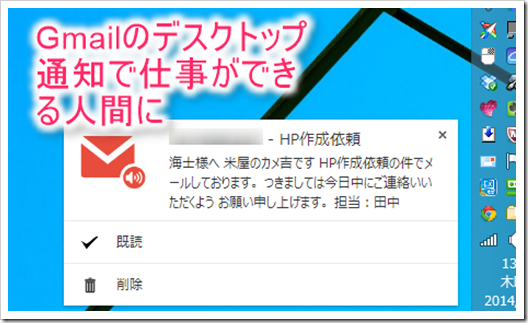
具体的に言うと、Gmailでも「ソーシャル(友人・知人とのメール)」や「プロモーション(宣伝/ご案内)」として自動分類されていますが、Inbox ではその機能が拡張され、「ショッピング(買い物)」や「トラベル(旅行)」「マネー(金融)」などへ自動的に振り分けられます。
さらに、メールごとの処理方法も充実しており、「リマインダー」機能、タイマーのように定期的に注意を促す「スヌーズ」機能などを瞬時に呼び出すことが可能です。スマホとPCでブラウザ表示が同期されますので、一貫した処理が可能です。
実際は使ってみるとすぐに分かります。
準備としてスマホでの利用から
PCのブラウザで利用するためには Inbox by Gmail へアクセスすればいいのですが、その前にスマホやタブレットにInboxアプリをインストール、ログインしておく必要があります。
iOS (iPhone/iPad) 用
[appbox appstore 905060486]
Android 用
[appbox googleplay com.google.android.apps.inbox]
Indboxをめでたくインストールしたあとは、アカウントを選択します。アプリGmailをインストールしているスマホは自動でアカウントが表示され、すぐにログインできます。

4ページにわたるチュートリアルを確認したあと、自動的に分類するカテゴリー「ショッピング」「マネー」「新着」「ソーシャル」「フォーラム」「プロモーション」「低優先度」を表示するかどうかをオン/オフで選択しておきます。
受信トレイは通常のタイムライン(時系列)表示。メニューボタンをタップするとあらかじめ自動分類されたカテゴリ内のメールを確認できます。

「ショッピング」を開いてみると、契約済みSIMカードに関する請求情報がNTTコムから来ていました。正確な分類です。
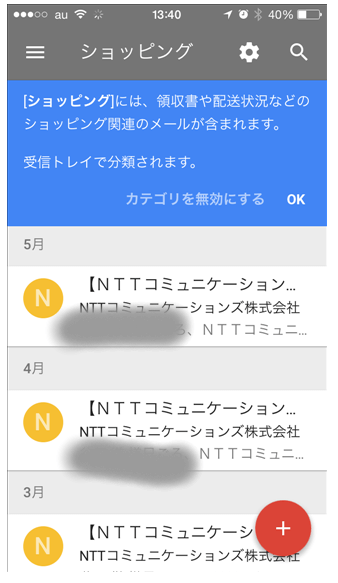
次は Inbox by Gmail の醍醐味であるメールの処理メニューです。「📌」ボタンは「受信トレイに固定」で、「⏰(時計)」ボタンはタイマーでおなじみの「スヌーズ」機能を呼び出せます。スヌーズ期間として「少し後で」「明日」「来週」または任意に時間や場所を指定して、再び新着メールのようにして処理を催促できます。

新規メールの作成は右下の「+」をタップします。しばしばメールする宛先があらかじめ表示されます。これは何気に便利です。
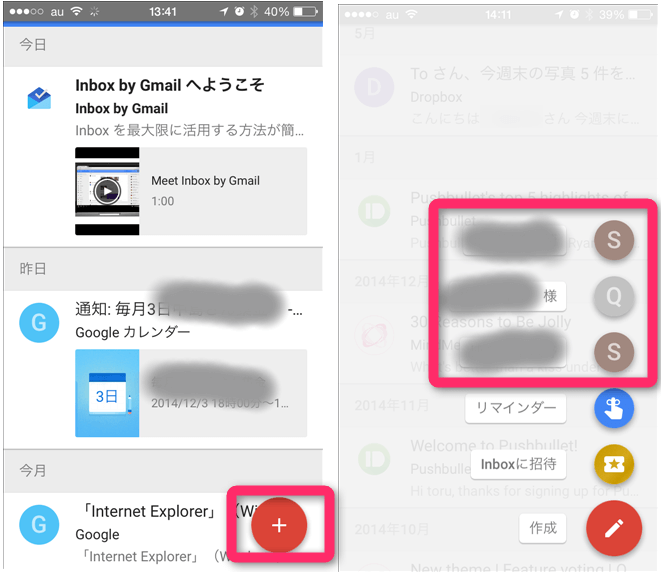
ブラウザで Inbox by Gmail を利用する
iPhoneアプリの使い方の確認はそれぐらいにして、PCのブラウザからInbox by Gmail にアクセスしてみます。 Inbox by Gmail
スマホで Inbox by Gmail を利用するのと全く同じです。
メニューから自動振り分けされたカテゴリー内のメールを呼び出し、メールの一覧からすぐに処理メニューを呼び出せます。

さらに右下の「✑(ペン)マーク」から、メールの新規作成が行えます。
他にもGmailのラベルのような扱いができる「バンドル」としてあらたなタグを新規につけることも可能です。
以上、一般開放された Inbox by Gmail のPCブラウザでの利用法でした。しばらく利用してみて、Gmailアプリ(Chrome)とどちらが使いやすいかを確認してみたいと思います。

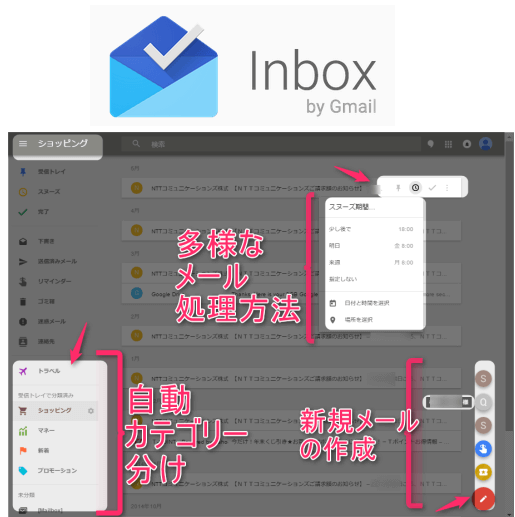
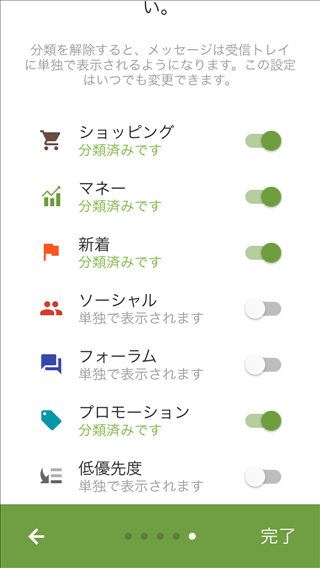

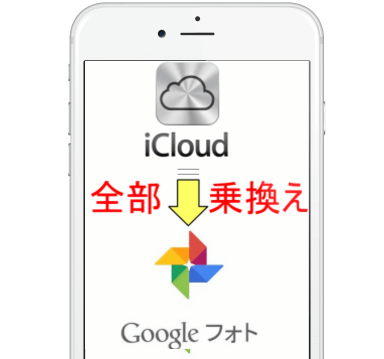
コメント